想在Sketchbook里画出流畅又专业的曲线,却总是手抖、线条不稳?别急!今天就来教你几招,轻松搞定曲线绘制,让你的作品瞬间高大上!其实,Sketchbook Pro内置的“曲线板”工具堪称神器,只需几步操作,就能让菜鸟秒变大神。无论是初学者还是进阶玩家,掌握这个技巧都能事半功倍!下面就跟着我一步步来,保证简单易懂,学完直接上手实践!咦?是不是已经迫不及待了?赶紧往下看吧!
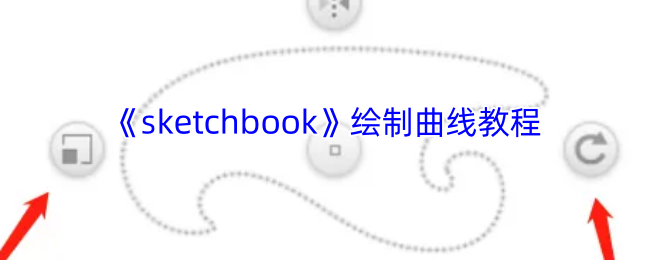
1、打开sketchbook pro软件,点击界面上方的“文件”菜单,在弹出的文件选项菜单中点击“新建草图”选项,创建一个大小合适的画布。
2、点击工具栏中的“曲线板”图标,点击之后,画布中会出现一个曲线板样式的图形。
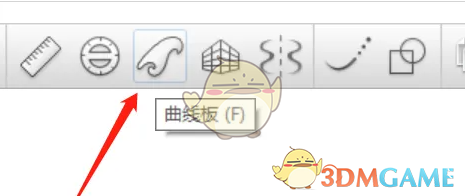
3、曲线板出现在画布中后,点击曲线板中的标记,可以切换曲线板的样式。

4、点击曲线板左侧的图标可以缩放图形,点击右侧的图标可以旋转图形。







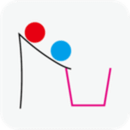




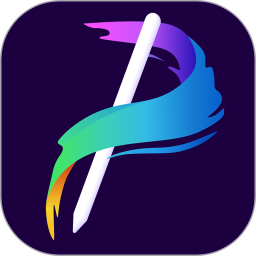
 相关攻略
相关攻略
 近期热点
近期热点
 最新攻略
最新攻略